Jak utworzyć wykres w kolejności rankingowej w programie Excel?
Podczas gdy wstawiamy wykres, aby pokazać dane bardziej wizualnie, dane na wykresie zostaną umieszczone w kolejności, jak w zakresie danych. Ale czy wiesz, jak utworzyć wykres w kolejności rankingowej, jak na poniższym zrzucie ekranu pokazanym w programie Excel? Tutaj opowiem ci o metodzie.
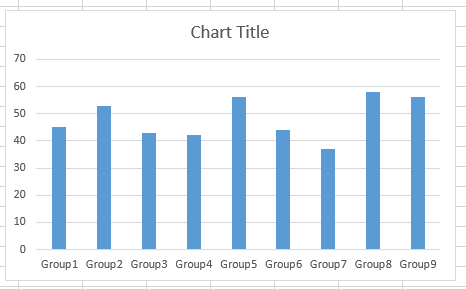 |
 |
 |
Utwórz wykres w kolejności rankingowej
Utwórz wykres w kolejności rankingowej
Aby utworzyć wykres w kolejności rankingowej, wystarczy najpierw posortować oryginalne dane, a następnie utworzyć wykres danych.
1. Wybierz dane, których używasz do tworzenia wykresu, i kliknij Dane > Sortuj. Zobacz zrzut ekranu:
2. w Sortuj W oknie dialogowym określ kolumnę, według której chcesz sortować, kryteria, według których chcesz sortować, oraz żądaną kolejność. Zobacz zrzut ekranu:
3. kliknij OK. Dane zostały posortowane od najmniejszej do największej.
 |
 |
 |
4. Następnie kliknij wstawka > Wstaw kolumnę or Wykres słupkowy i wybierz wykres według potrzeb.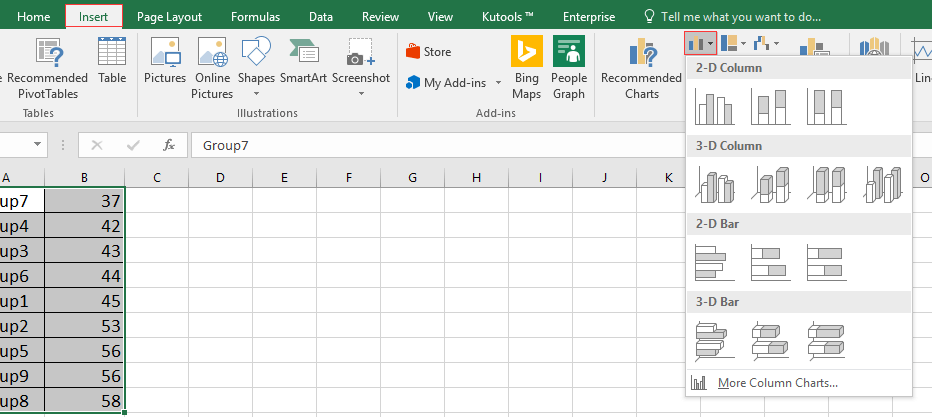
Następnie został utworzony wykres rankingowy.
Najlepsze narzędzia biurowe
Zwiększ swoje umiejętności Excela dzięki Kutools for Excel i doświadcz wydajności jak nigdy dotąd. Kutools dla programu Excel oferuje ponad 300 zaawansowanych funkcji zwiększających produktywność i oszczędzających czas. Kliknij tutaj, aby uzyskać funkcję, której najbardziej potrzebujesz...

Karta Office wprowadza interfejs z zakładkami do pakietu Office i znacznie ułatwia pracę
- Włącz edycję i czytanie na kartach w programach Word, Excel, PowerPoint, Publisher, Access, Visio i Project.
- Otwieraj i twórz wiele dokumentów w nowych kartach tego samego okna, a nie w nowych oknach.
- Zwiększa produktywność o 50% i redukuje setki kliknięć myszką każdego dnia!
